Spotify를 Facebook에 연결하는 방법
게시 됨: 2022-11-12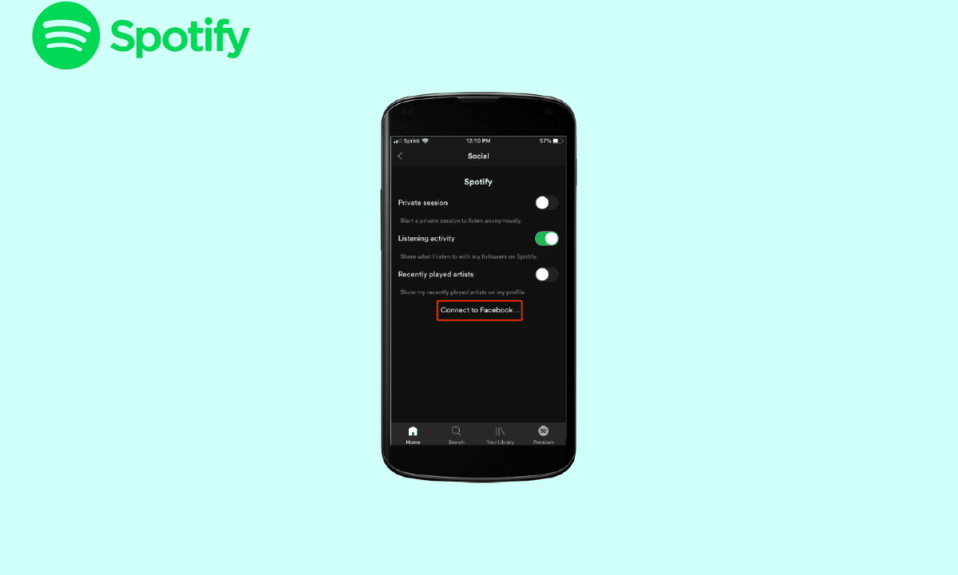
모두가 바쁘고 긴장되는 현대 시대에 Spotify 계정은 기분을 완화하고 상쾌하게 할 수 있습니다. Spotify는 최고의 음악 스트리밍 앱인 만큼 다양한 노래를 제공합니다. 원하는 경우 Spotify 계정을 다양한 다른 앱과 연결할 수 있습니다. 이 게시물에서는 Spotify를 Facebook에 연결하는 방법, Facebook에서 Spotify를 제거하는 방법, Facebook 없이 Spotify에 로그인하는 방법 및 기타 유용한 정보에 대해 설명합니다. Spotify 계정을 Facebook과 연결하고 Spotify에서 좋아하는 재생 목록이나 노래를 가족 및 친구와 공유할 수 있습니다.
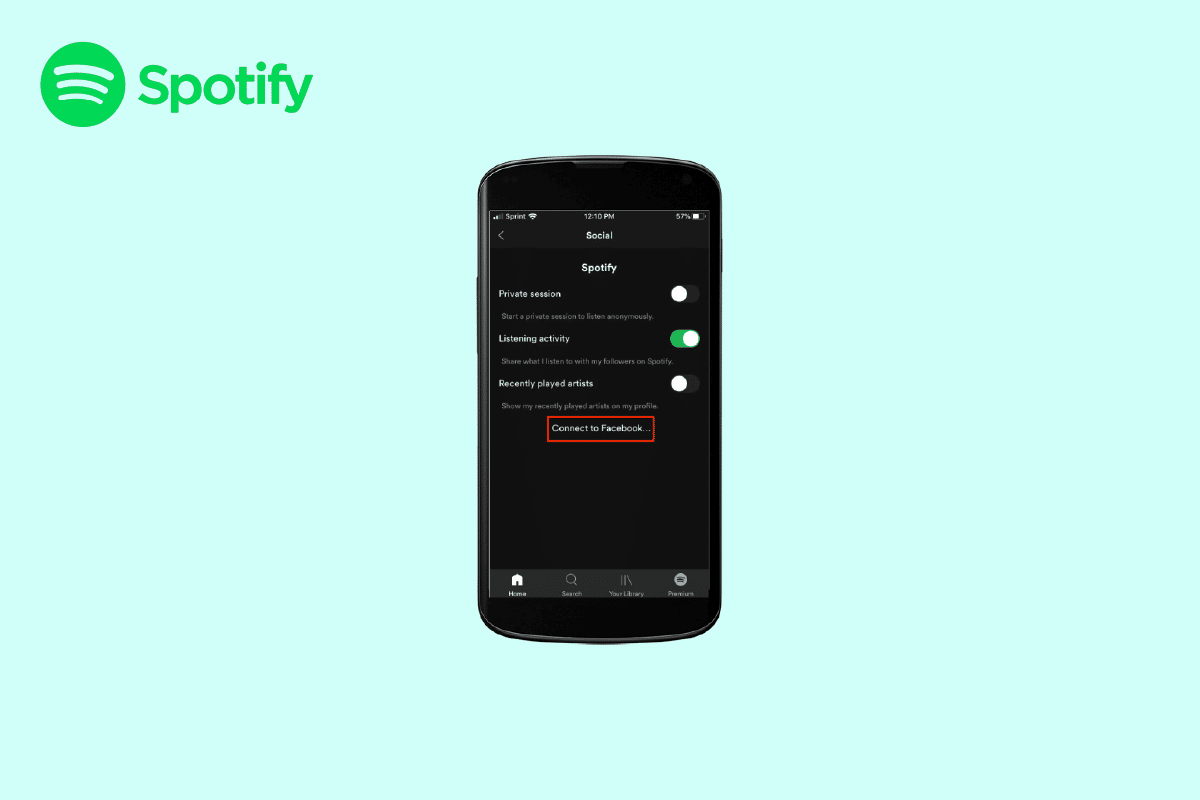
내용물
- Spotify를 Facebook에 연결하는 방법
- Facebook에서 Spotify를 제거하는 방법
- 1단계: Spotify 비밀번호 생성
- 2단계: Facebook에서 Spotify 제거
- Spotify Facebook 없이 로그인하는 방법
- 방법 1: 새 Spotify 계정의 경우
- 방법 2: 기존 Spotify 계정의 경우
- Spotify 웹 로그인 방법
Spotify를 Facebook에 연결하는 방법
Spotify 계정을 Facebook에 연결하면 Facebook 계정으로도 Spotify에 로그인할 수 있습니다. 이 두 계정을 모두 연결하면 앱에 Facebook 사진과 이름을 표시하고 Spotify에서 친구와 가족을 찾을 수도 있습니다. Spotify를 Facebook에 연결하는 방법을 설명하는 단계는 다음과 같습니다.
1. 먼저 기기에서 Spotify 앱을 엽니다.
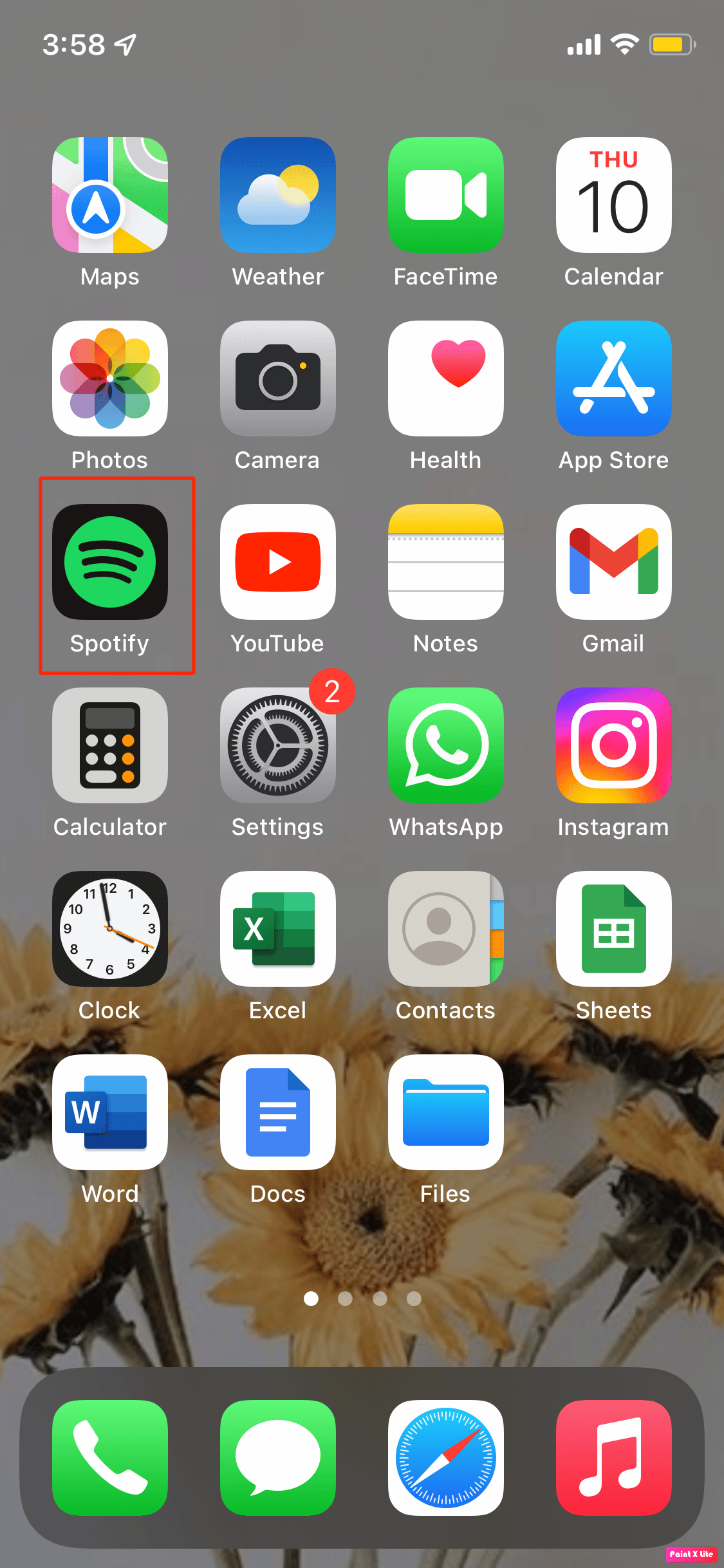
2. 그런 다음 오른쪽 상단에 있는 톱니바퀴 아이콘 을 눌러 Spotify 앱에서 설정 창을 엽니다.
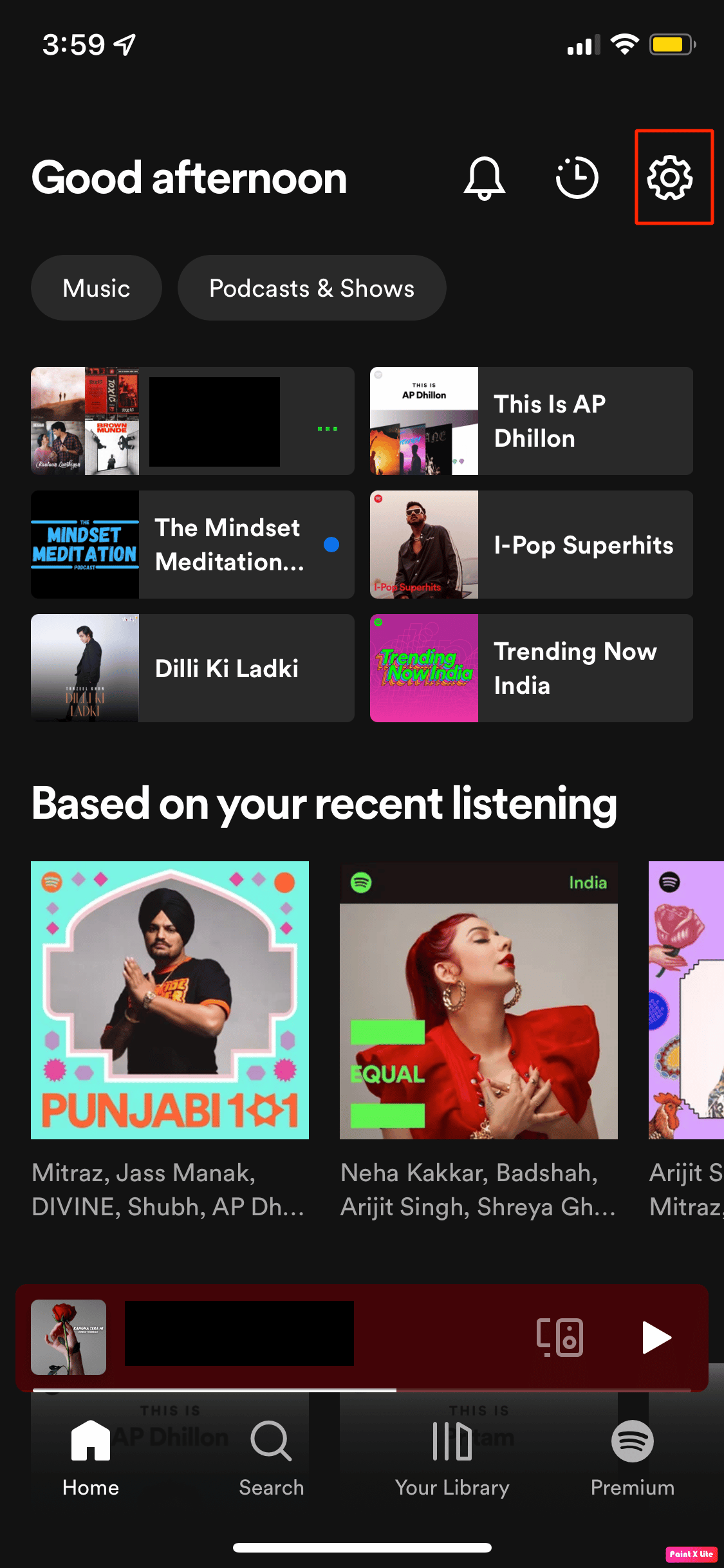
3. 그런 다음 설정 섹션에서 소셜 을 클릭합니다.
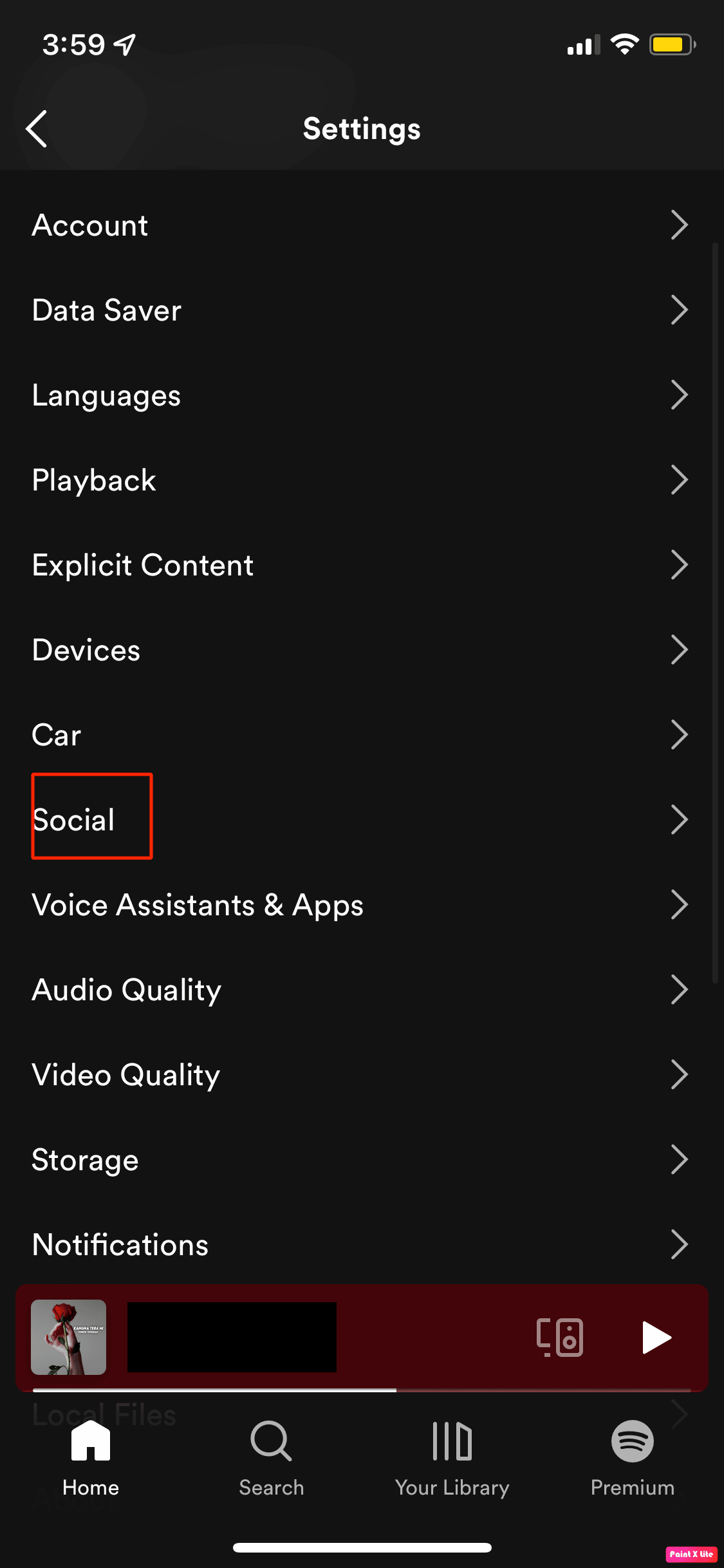
4. 그런 다음 아래로 스크롤 하여 Facebook에 연결 옵션을 선택합니다.
5. 마지막으로 Facebook 계정 로그인 정보 를 입력하고 확인 옵션을 선택하여 Spotify를 Facebook에 연결합니다.
또한 읽기: Spotify 계획을 변경하는 방법
Facebook에서 Spotify를 제거하는 방법
Spotify 계정을 Facebook에 더 이상 연결하지 않으려면 Facebook에서 Spotify를 제거하는 방법을 설명하는 아래의 간단한 단계를 따르면 되기 때문에 걱정하지 마십시오.
1단계: Spotify 비밀번호 생성
Facebook을 사용하여 Spotify 계정에 로그인하는 경우 Facebook에서 계정을 제거하기 전에 먼저 Spotify에서 계정에 대한 새 비밀번호를 만들어야 합니다.
2단계: Facebook에서 Spotify 제거
1. 먼저 PC에서 브라우저를 열고 Facebook 계정에 로그인합니다.
2. 그런 다음 Facebook 사이트에서 화면 오른쪽 상단의 아래쪽 화살표 아이콘을 클릭합니다.
3. 드롭다운 메뉴에서 설정 및 개인 정보를 선택합니다.
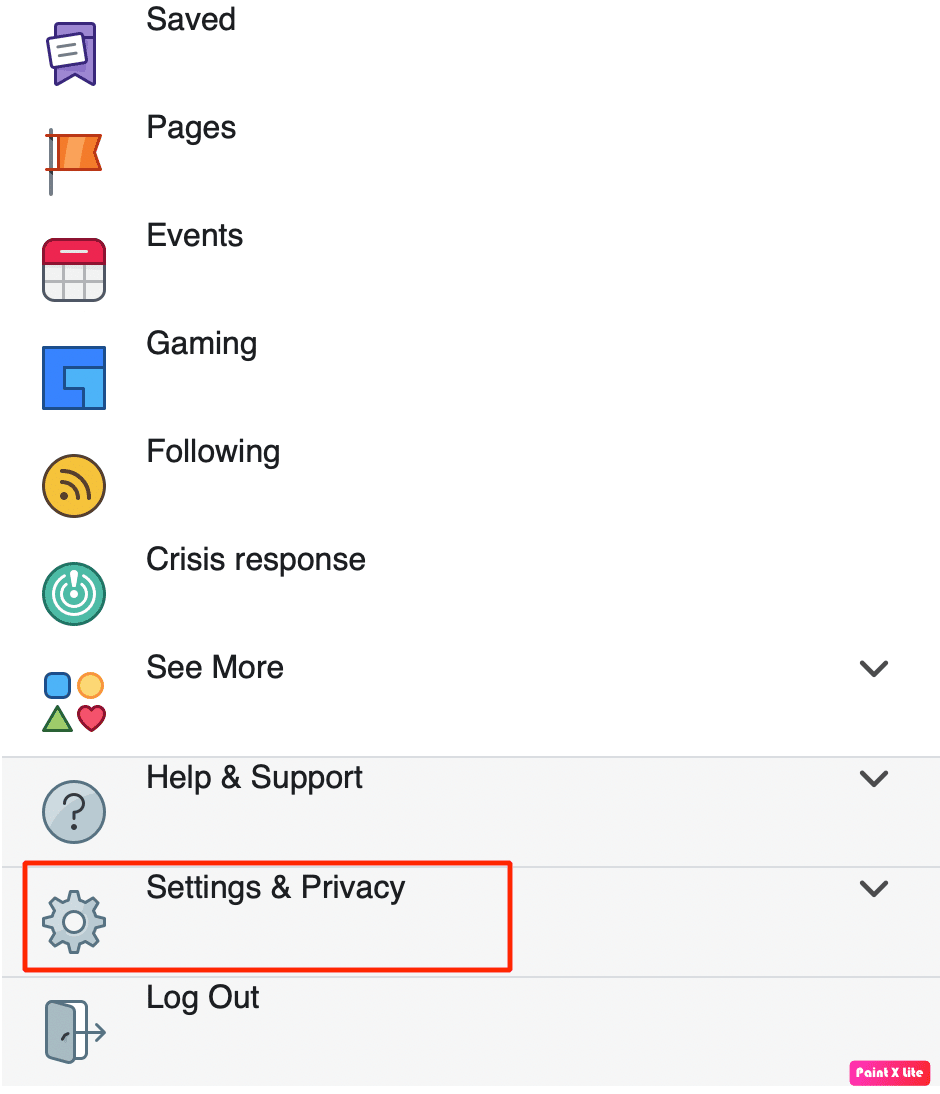
4. 설정 및 개인 정보 보호 메뉴에서 설정 을 선택합니다.
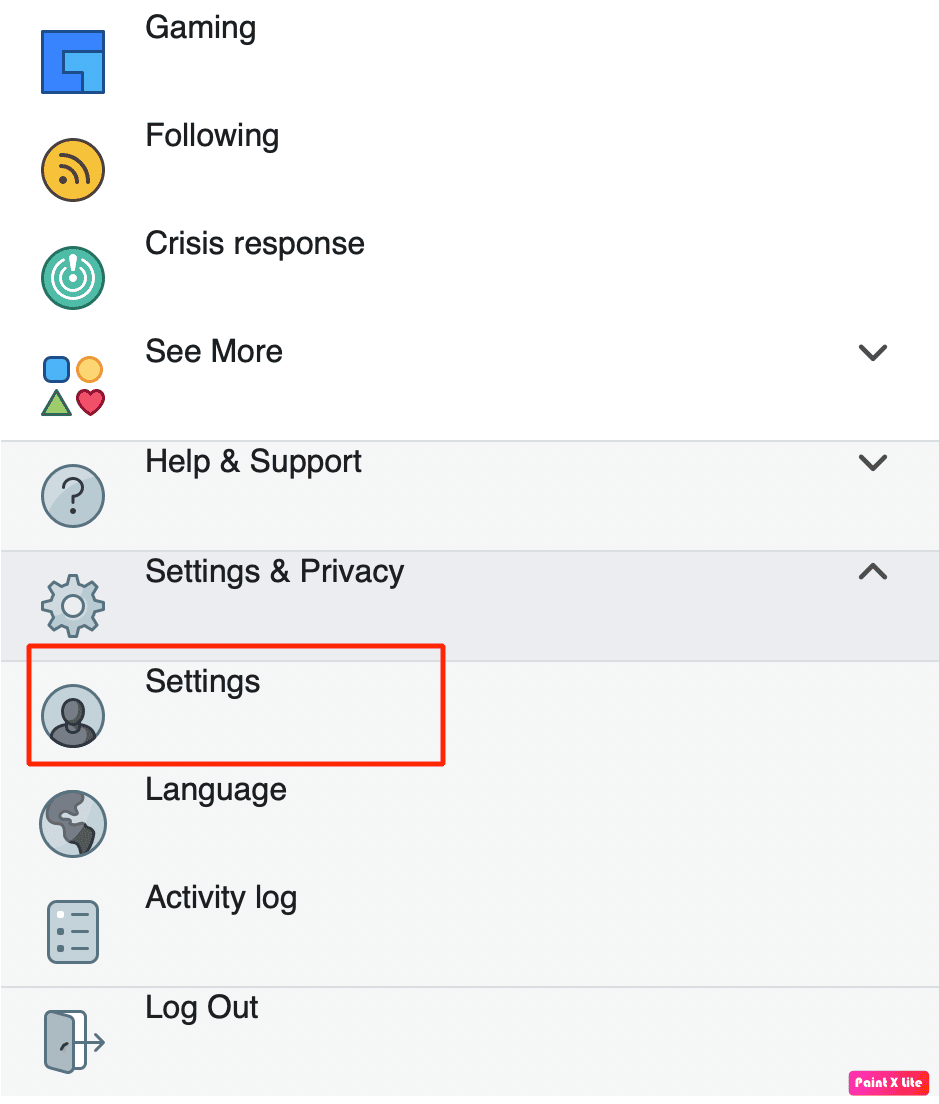
5. 그런 다음 왼쪽 사이드바 메뉴에서 앱 및 웹사이트 를 선택합니다.
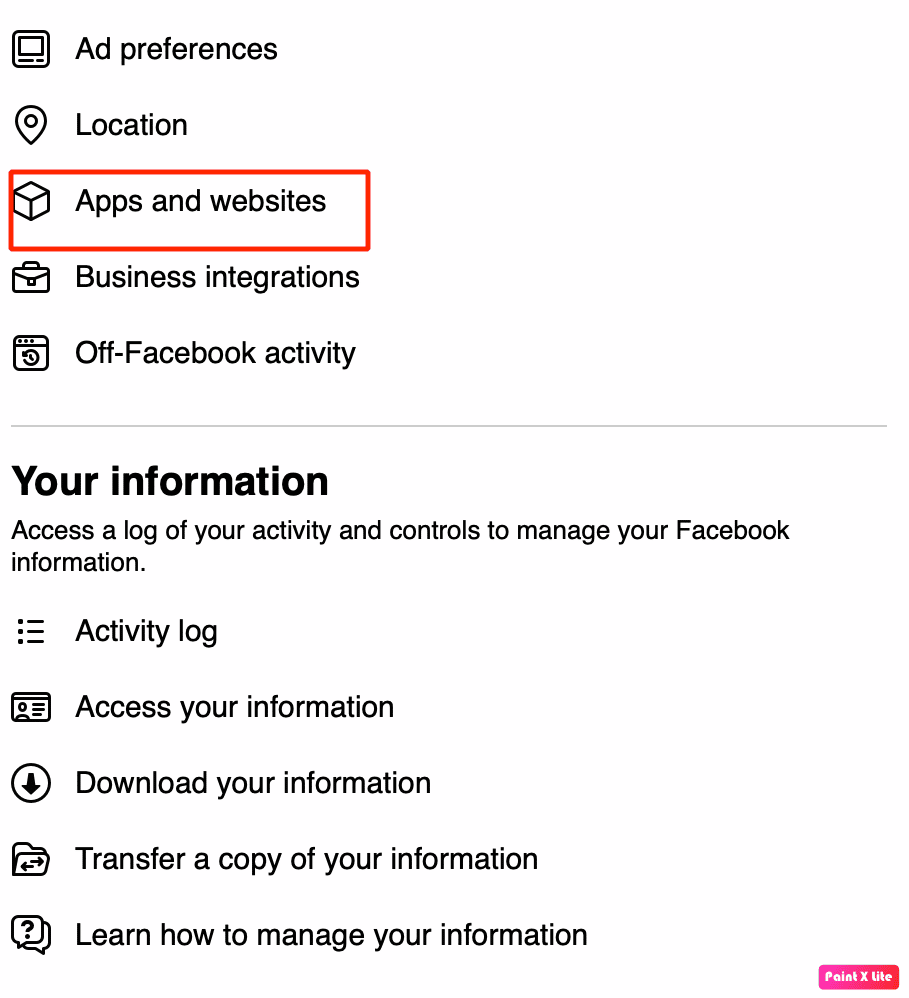

6. 그런 다음 앱 및 웹사이트 섹션 에 Facebook 계정에 연결된 앱이 표시됩니다.
7. 그런 다음 Spotify 앱을 찾은 다음 파란색 제거 버튼을 선택합니다.
8. 제거 옵션을 선택하면 Facebook 계정에서 Spotify를 제거하면 계정과 활동이 삭제될 수 있다는 경고 팝업이 나타납니다.
9. 타임라인에 게시된 게시물, 비디오 또는 이벤트 삭제 옵션 옆에 있는 확인란을 탭합니다. 파란색 제거 버튼을 선택합니다.
10. 마지막으로 Spotify 계정이 성공적으로 제거되었음을 알리는 팝업이 장치에 나타납니다.
또한 읽기: Spotify 검색이 작동하지 않는 문제를 해결하는 방법
Spotify Facebook 없이 로그인하는 방법
아래에 설명된 단계는 Facebook 없이 Spotify에 로그인하는 방법을 알려줍니다.
방법 1: 새 Spotify 계정의 경우
이렇게 하려면 다음의 간단한 단계를 따르십시오.
1. 장치에서 Spotify 가입 페이지를 엽니다. 이 페이지에는 두 가지 가입 옵션이 표시됩니다. Facebook 또는 이메일 주소로 가입하도록 선택할 수 있습니다.
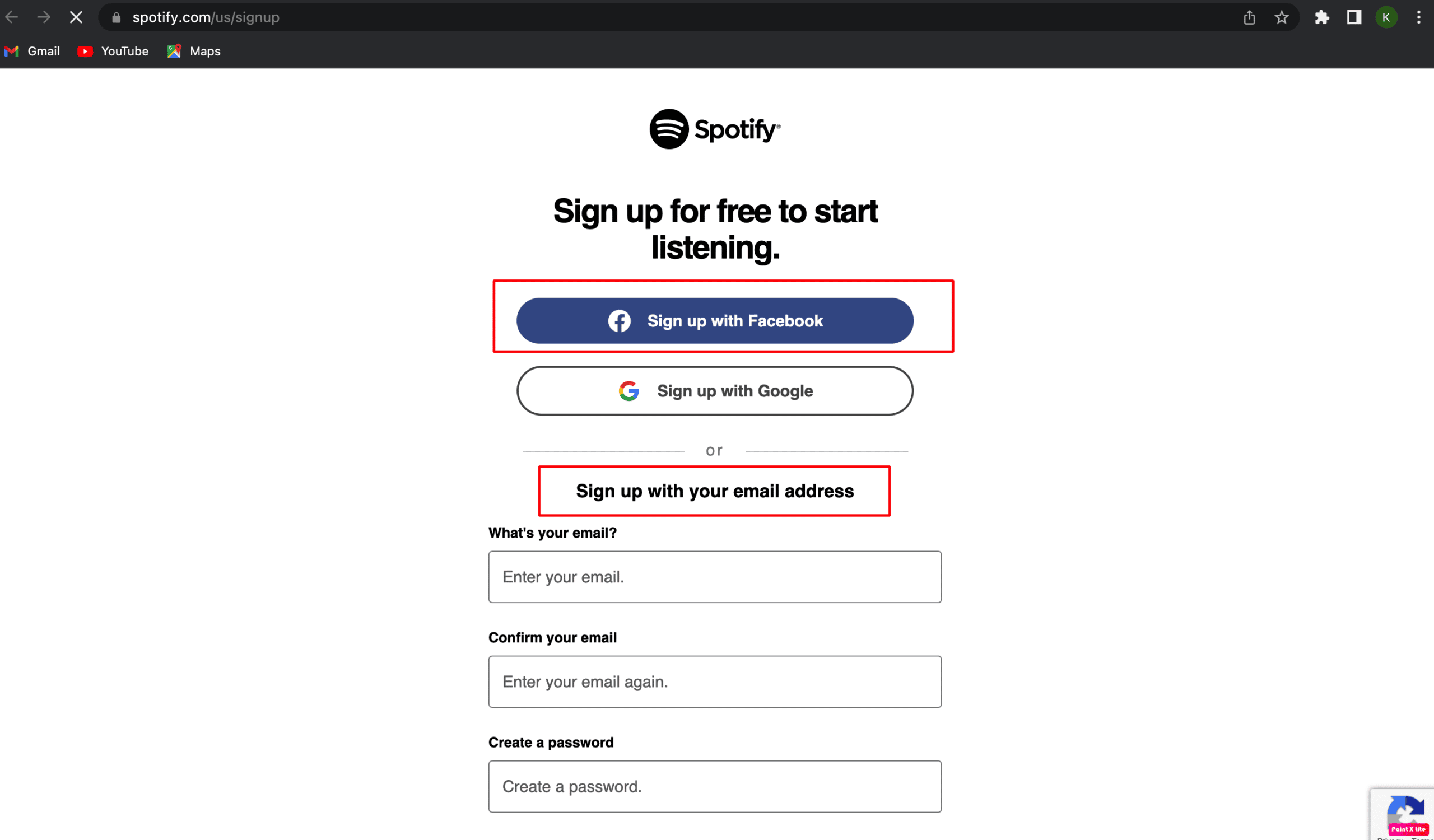
2. 다음으로 Facebook 없이 Spotify 계정에 로그인하려면 이메일 주소를 입력하고 확인합니다.
3. 그런 다음 사용하려는 암호와 기타 모든 필수 정보를 입력합니다. 완료되면 가입 옵션을 선택합니다.
방법 2 : 기존 Spotify 계정의 경우
Facebook을 사용하여 만든 기존 Spotify 계정이 있는 경우 Facebook 연결을 해제하여 Facebook 없이 Spotify에 로그인할 수 있습니다. Facebook에서 연결을 끊으면 Facebook 없이 Spotify 계정에 로그인할 수 있습니다.
또한 읽기: Spotify에서 대기열을 지우는 방법?
Spotify 웹 로그인 방법
아직 Spotify에 가입하지 않으셨다면 지금 바로 가입하세요. 휴대전화, 데스크톱, 태블릿, TV 등에서 Spotify를 다운로드할 수 있습니다. Spotify는 또한 전화번호나 이메일 주소, Apple 또는 Facebook 계정을 사용할 수 있는 등 다양한 가입 옵션을 제공합니다. 생년월일 및 성별과 같은 추가 가입 정보는 선택 사항입니다. Spotify 웹 로그인 방법은 다음과 같습니다.
1. 먼저 Spotify 앱 을 기기에 다운로드합니다.
2. 둘째, 로그인 화면에서 가입 옵션을 선택합니다.
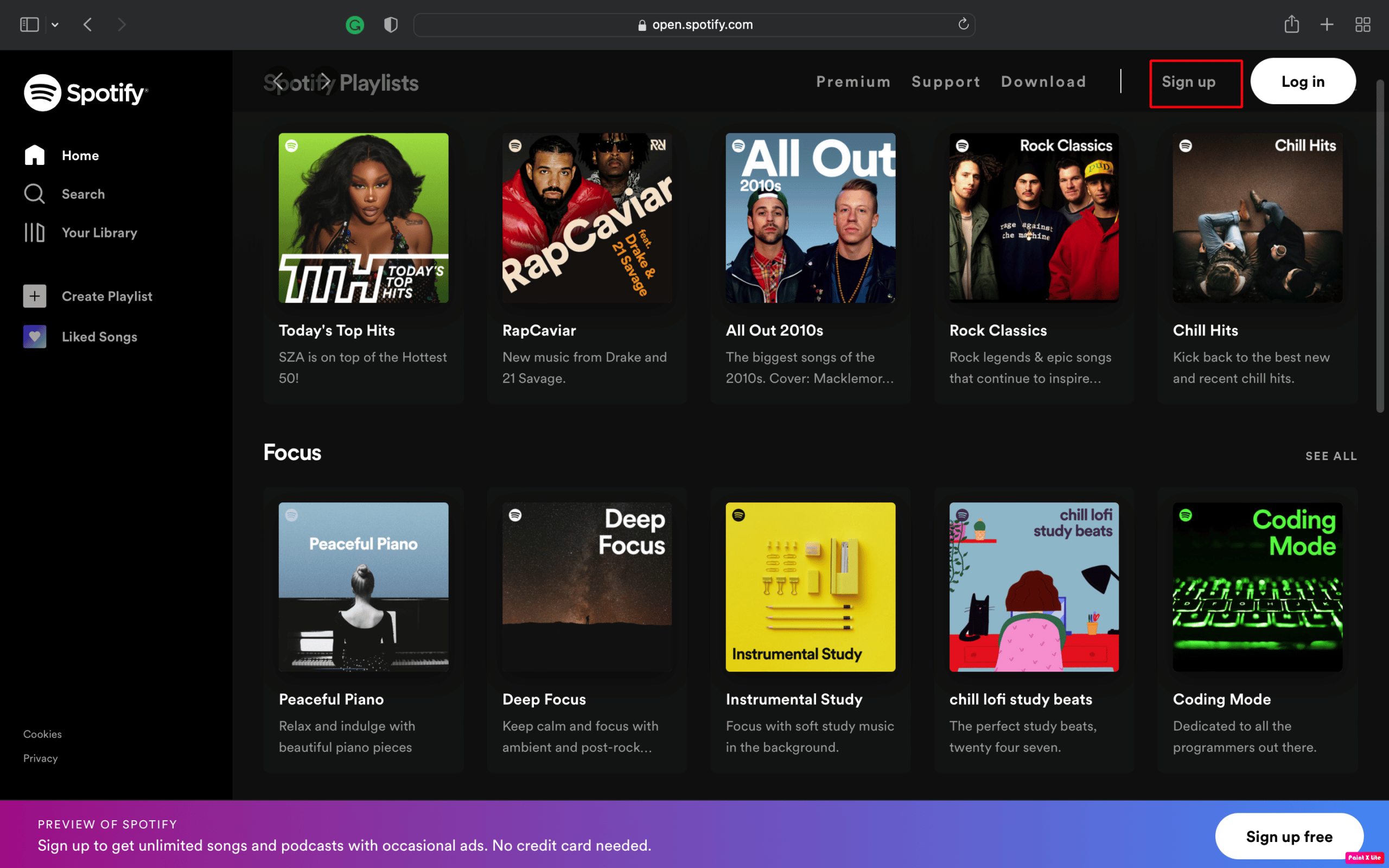
자주 묻는 질문(FAQ)
Q1. Spotify를 Facebook에 연결하면 어떻게 됩니까?
앤. Spotify를 Facebook에 연결하는 방법에 대한 답변은 이미 위에서 논의했습니다. 이제 계정을 연결하여 얻을 수 있는 혜택이 무엇인지 알아야 합니다. 따라서 Spotify 계정을 Facebook에 연결하면 Spotify를 사용하여 Spotify에서 좋아하는 음악 재생 목록이나 노래를 가족 및 친구와 공유할 수 있습니다. 두 계정을 모두 연결하면 Facebook의 친구가 Spotify에서 내가 듣고 있는 음악을 볼 수 있으며 재생 목록에서 쉽게 공동 작업할 수도 있습니다.
Q2. Facebook 계정을 비활성화하면 Spotify에 영향을 줍니까?
앤스 . Facebook 계정을 삭제하거나 비활성화해도 Spotify에는 영향을 미치지 않으며 비슷한 비밀번호나 이메일 주소로 로그인하여 좋아하는 노래를 계속 들을 수 있습니다.
Q3. Spotify를 Facebook과 연결할 수 없는 이유는 무엇입니까?
앤. 이 문제의 원인은 사용자가 Facebook과의 정보 공유를 거부하거나 사용자의 계정이 올바르게 연결되지 않은 경우 발생할 수 있습니다.
Q4. Spotify와 Facebook 계정의 연결을 해제하는 방법은 무엇입니까?
앤스 . Spotify와 Facebook 계정을 연결 해제하는 방법은 Facebook 계정을 Spotify에서 연결 해제하고 Spotify 앱을 Facebook 계정에서 연결 해제하는 것입니다.
추천:
- 3D 리그 오브 레전드 바탕 화면
- Instagram에서 누군가의 전화번호를 얻는 방법
- 올바른 비밀번호로 Spotify에 로그인할 수 없는 문제 수정
- 13 최고의 Spotify 재생 목록 다운로더
우리 기사를 재미있게 읽으셨기를 바랍니다. Spotify를 Facebook에 연결하는 방법, Facebook에서 Spotify를 제거하는 방법, Facebook 없이 Spotify에 로그인하는 방법 등과 같은 사실에 대해 명확하게 이해하셨기를 바랍니다. 이러한 질문에 직면했을 때 당황하지 마십시오. 위에 제공된 방법을 시도하고 문제를 해결할 수 있기 때문입니다. 업데이트를 위해 정기적으로 당사 페이지를 확인해야 합니다. 제안이나 쿼리가 있는 경우 아래의 댓글 섹션에 드롭하세요.
